Přeměňte počítač s Windows na mobilní hotspot sdílením připojení k internetu s ostatními zařízeními přes Wi-Fi. Můžete sdílet připojení Wi-Fi, připojení k síti Ethernet nebo mobilní datové připojení. Pokud má váš počítač mobilní datové připojení a budete ho sdílet, budou se tím používat data z vašeho datového tarifu.
Spuštění mobilního hotspotu v Nastavení
-
Vyberte Start a pak vyberte Nastavení > Síť & internetový > Mobilní hotspot.
-
V části Sdílet moje internetové připojení z zvolte připojení k internetu, které chcete sdílet.
-
V části Sdílet přes zvolte způsob sdílení připojení – přes Wi-Fi nebo Bluetooth. Wi-Fi je obvykle rychlejší a výchozí.
-
(Volitelné) Rozbalte část Vlastnosti , vyberte Upravit a zadejte nový název sítě, heslo a síťové pásmo. Vyberte Uložit.
-
Zapněte přepínač Mobilní hotspot v horní části stránky.
Poznámka: Pokud je váš počítač připojený k mobilní síti, můžete svůj mobilní hotspot zapnout vzdáleně. Pokud chcete počítači s Windows povolit zapnutí mobilního hotspotu, musí mít obě zařízení Bluetooth a musí být spárovaná.
-
Pokud se chcete připojit k druhému zařízení, přejděte do nastavení Wi-Fi na daném zařízení, vyhledejte název sítě, vyberte ho, zadejte heslo nebo naskenujte kód QR a pak se připojte.
Spuštění mobilního hotspotu pomocí rychlého nastavení
-
Na hlavním panelu vyberte cluster rychlých nastavení a pak vyhledejte rychlou akci Mobilní hotspot. Možná budete muset vybrat šipku Další stránka , abyste se dostali na druhou stránku rychlých akcí.
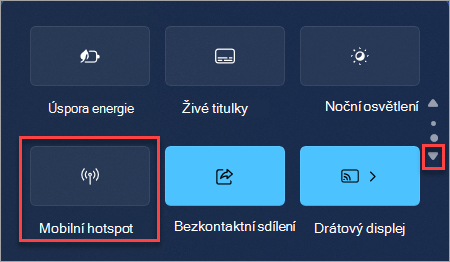
-
Výběrem rychlé akce Mobilní hotspot se hotspot zapne nebo vypne. Začíná výchozími vlastnostmi nebo jinými vlastnostmi, které se naposledy použily v Nastavení.
-
Když je tato rychlá akce zapnutá, zobrazí se počet zařízení připojených k vašemu mobilnímu hotspotu.
-
Pokud se chcete připojit k druhému zařízení, přejděte do nastavení Wi-Fi na daném zařízení, vyhledejte název sítě, vyberte ho, zadejte heslo nebo naskenujte kód QR a pak se připojte.
-
Pokud chcete zobrazit nebo spravovat nastavení, jako je heslo k síti, nebo pokud jste ještě nenastavili mobilní hotspot a potřebujete to udělat, klikněte pravým tlačítkem (nebo dlouze stiskněte) na rychlou akci Mobilní hotspot a vyberte Přejít do Nastavení.
Ze svého počítače s Windows 10 můžete vytvořit mobilní hotspot tím, že budete sdílet své připojení k internetu s jinými zařízeními přes Wi-Fi. Můžete sdílet připojení Wi-Fi, připojení k síti Ethernet nebo mobilní datové připojení. Pokud má váš počítač mobilní datové připojení a budete ho sdílet, budou se tím používat data z vašeho datového tarifu.
-
Vyberte Start a pak vyberte Nastavení > Síť & Internet > Mobilní hotspot.
-
V rozevíracím seznamu Sdílet moje internetové připojení k zvolte připojení k internetu, které chcete sdílet.
-
V případě potřeby vyberte Upravit > zadejte nový název sítě a heslo > Uložit.
-
Zapněte možnost Sdílet moje internetové připojení s jinými zařízeními.
-
Pokud se chcete připojit na jiném zařízení, přejděte do nastavení Wi-Fi tohoto zařízení, vyhledejte název vaší sítě, vyberte ho, zadejte heslo a pak se připojte.










